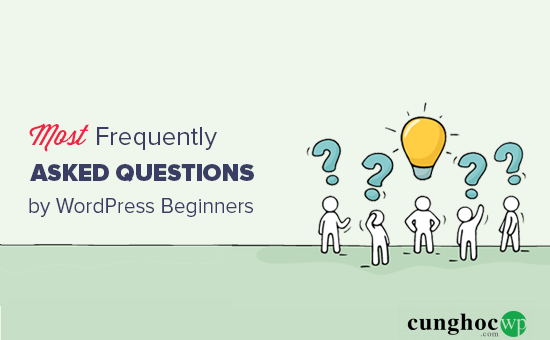CunghocWP đã cung cấp rất nhiều kiến thức cho những người dùng mới trên WordPress từ năm 2009. Trong những năm qua, chúng tôi đã nhận được hàng chục ngàn câu hỏi và nhận thấy rằng một số câu hỏi được nhắc đến khá thường xuyên. Trong bài viết này, hãy cùng điểm qua một vài câu hỏi phổ biến của những người dùng WordrPress nhé.!
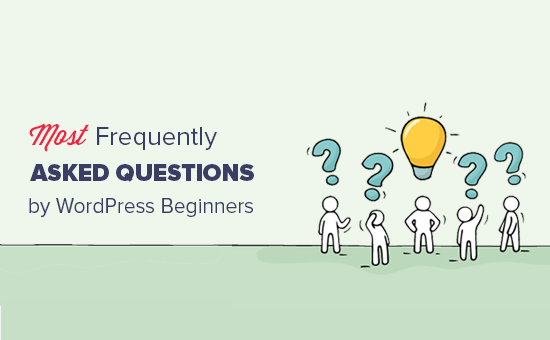
Đây là một bài viết khá dài, vì vậy bạn có thể tham khảo mục lục dưới đây để dễ dàng theo dõi.
Mục lục
Bắt đầu
- Làm cách nào để xây dựng một blog trên WordPress?
- Chi phí xây dựng một trang web WordPress là bao nhiêu?
- Làm cách nào để kiếm tiền từ trang web WordPress của tôi?
- Tôi có thể sử dụng WordPress mà không sử dụng bất kỳ tính năng blog nào không?
Những điều cơ bản về WordPress
- Làm cách nào để cài đặt plugin trong WordPress?
- Tại sao tôi không nhìn thấy menu Plugins trong phần Admin của mình?
- Tôi nên cài đặt plugin WordPress nào cho trang web của mình?
- Làm cách nào để chọn theme cho trang web WordPress của tôi?
- Làm cách nào để cài đặt theme WordPress?
- Làm thế nào để thêm một bài đăng blog trong WordPress?
- Làm cách nào để nhúng video trong WordPress?
- Làm cách nào để hiển thị ảnh theo hàng và cột trong WordPress?
- Làm cách nào để thêm menu điều hướng trong WordPress?
- Làm cách nào để sử dụng danh mục và thẻ trong WordPress?
Khi bạn đã dựng xong và bắt đầu vận hành một trang web
- Làm cách nào để thêm biểu mẫu liên hệ trong WordPress?
- Làm cách nào để khởi tạo một cửa hàng trực tuyến với WordPress?
- Làm cách nào để cải thiện SEO cho trang WordPress của bạn?
- Làm thế nào để đối phó với bình luận spam trong WordPress?
- Làm cách nào để thêm đăng ký email theo dõi vào blog WordPress của tôi?
- Làm thế nào để thu hút nhiều người đăng ký email theo dõi?
- Làm cách nào để cài đặt Google Analytics trong WordPress?
- Làm cách nào để tìm hình ảnh miễn phí cho trang web WordPress của tôi?
- Làm cách nào để tạo hình ảnh của riêng tôi để sử dụng trên trang web WordPress?
Xử lý sự cố
- Tôi có thể cài đặt WordPress trên máy tính của mình không?
- Trang web WordPress của tôi chậm, làm cách nào để tăng tốc?
- Phải làm gì khi tôi bị khóa khỏi khu vực admin trên WordPress?
- Làm cách nào để tự sửa các lỗi WordPress phổ biến?
- Cách bảo vệ trang web WordPress của tôi khỏi tin tặc
1. Làm cách nào để xây dựng một blog trên WordPress?

Đầu tiên, bạn cần chắc chắn rằng bạn đang chọn nền tảng blog phù hợp cho trang web của bạn. WordPress.org self-hosted là nền tảng tốt nhất hiện nay theo quan điểm của chúng tôi. Nền tảng này cho phép bạn có thể thoải mái phát triển blog của bạn theo rất nhiều cách linh hoạt và không giới hạn.
Tiếp theo, bạn sẽ cần đăng ký tài khoản hosting – lưu trữ cho trang WordPress của mình. Tất cả các trang web trên internet cần được lưu trữ. Nơi lưu trữ này giống như là ngôi nhà cho các trang web trên internet vậy.
Bạn cũng sẽ cần một tên miền. Đây sẽ là địa chỉ trang web của bạn trên Internet mà người dùng của bạn nhập vào trình duyệt của họ để truy cập trang web của bạn (ví dụ: cunghocwp.com hoặc google.com).
Chúng tôi khuyên bạn nên sử dụng Tinohost. Đây là một trong những công ty lưu trữ lớn nhất thế giới và là đối tác lưu trữ WordPress chính thức. Sau khi đã đăng ký tài khoản hosting, bạn có thể tiếp tục và cài đặt WordPress. Để biết chi tiết các bước thực hiện, vui lòng tham khảo hướng dẫn của chúng tôi để khởi tạo một blog WordPress chỉ trong vài phút.
2. Chi phí xây dựng một trang web WordPress là bao nhiêu?

Mặc dù bản thân WordPress miễn phí, bạn vẫn sẽ cần có một tài khoản hosting web và một tên miền để sử dụng trên một trang web trực tiếp. Bạn phải mất tiền cho những mục này.
Bạn có thể bắt đầu với một tài khoản shared-hosting. Sau đó hãy tiếp tục với một theme WordPress miễn phí và các plugin miễn phí cơ bản và chỉ tốn khoảng 100 đô la/năm.
Khi trang web của bạn phát triển hơn, bạn sẽ cần thêm nhiều tính năng, công cụ và dịch vụ hơn để phục vụ người dùng tốt hơn. Một số dịch vụ và công cụ này sẽ phải trả phí. Vì vậy, mục tiêu của bạn đương nhiên sẽ là ưu tiên giảm chi phí trong khi vẫn mang lại trải nghiệm tốt nhất cho người dùng của bạn.
Chúng tôi đã lập một bản chi tiết chi phí thực sự để bạn có thể hoàn toàn tự xây dựng một trang web trên WordPress.
3. Làm cách nào để kiếm tiền từ trang web WordPress của tôi?

Có vô số cách để kiếm tiền từ trang web WordPress của bạn. Trên thực tế, những chủ sở hữu trang web luôn cố gắng tìm ra những cách mới để kiếm tiền online từ trang web của họ mỗi ngày. Bạn có thể chạy quảng cáo, bán sản phẩm, giới thiệu những sản phẩm liên kết, dạy các khóa học, bán nội dung trả phí và thậm chí còn nhiều thứ hơn nữa.
Hãy tham khảo danh sách 25 hình thức hợp pháp để kiếm tiền online bằng blog WordPress của chúng tôi để có thể lựa chọn cách phù hợp.
4. Tôi có thể sử dụng WordPress mà không sử dụng bất kỳ tính năng blog nào không?
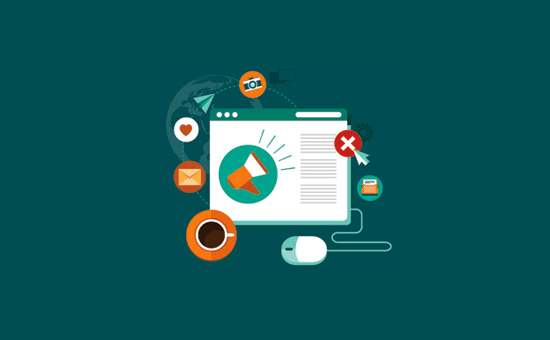
Dĩ nhiên là có rồi. Rất nhiều trang web WordPress là các trang web kinh doanh mà không sử dụng bất kỳ tính năng nào liên quan đến blog cả. WordPress khởi đầu chỉ là một nền tảng blog, nhưng bây giờ nó là một CMS hoàn chỉnh và một khung ứng dụng.
Bạn có thể tạo một trang web chỉ bằng các trang. Nếu bạn muốn bỏ hoàn toàn tính năng viết blog, hãy xem hướng dẫn của chúng tôi về cách vô hiệu hóa các tính năng blog trong WordPress.
5. Làm cách nào để cài đặt plugin trong WordPress?

Plugin giống như các ứng dụng cho trang web WordPress của bạn. Plugin cho phép bạn thêm các tính năng bổ sung như biểu mẫu liên hệ, thư viện ảnh, v.v. vào trang web của bạn.
Để cài đặt plugin, trước tiên, bạn cần truy cập phần Plugins » Add New trong khu vực quản trị WordPress. Tiếp theo, hãy tìm kiếm plugin bạn mong muốn bằng cách nhập từ khóa (như gallery, contact form, v.v.).
Nếu bạn đã biết tên của plugin mà bạn muốn cài đặt, thì bạn chỉ cần nhập tên của plugin vào.
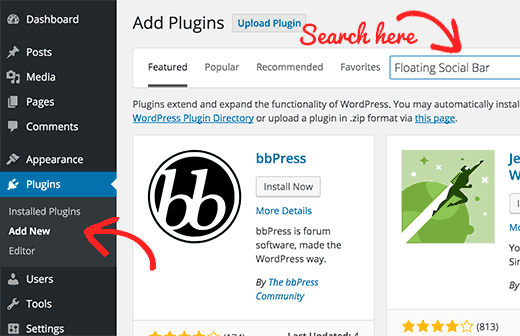
Trong kết quả tìm kiếm, nhấp vào nút install bên cạnh plugin mà bạn muốn cài đặt và WordPress sẽ bắt đầu tiến hành.
Tiếp theo, bạn sẽ cần nhấp vào nút activate để bắt đầu sử dụng plugin.
Bạn cũng có thể cài đặt các plugin được bán bởi các nhà phát triển bên thứ ba dưới dạng tệp zip.
Chỉ cần truy cập vào trang Plugins » Add New và sau đó nhấp vào nút upload.
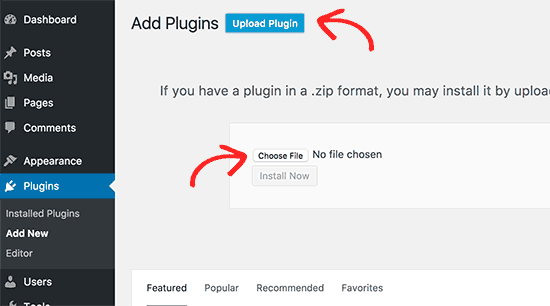
Tiếp theo, bạn cần nhấp vào nút choose file để chọn tệp zip plugin từ máy tính của bạn và sau đó nhấp vào ‘Install now’.
Để biết hướng dẫn chi tiết hơn, hãy xem hướng dẫn của chúng tôi về cách cài đặt plugin WordPress.
6. Tại sao tôi không nhìn thấy menu Plugins trong phần Admin của mình?
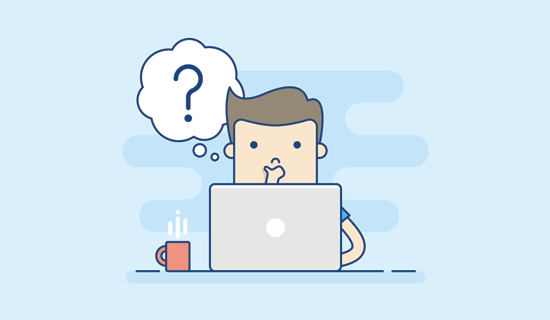
Có lẽ là do bạn đang sử dụng WordPress.com, đây là một dịch vụ hosting blog được tạo bởi Matt Mullenweg, người đồng sáng lập WordPress.
Đây là một dịch vụ lưu trữ blog khá tốt, nhưng có một số hạn chế khi sử dụng WordPress.com. Một trong số đó là người dùng không thể cài đặt plugin.
Tham khảo bài viết của chúng tôi về sự khác biệt giữa WordPress.com và WordPress.org để biết thêm chi tiết.
Nếu bạn muốn chuyển blog WordPress.com của mình sang WordPress.org, hãy tham khảo hướng dẫn của chúng tôi về cách chuyển blog của bạn từ WordPress.com sang WordPress.org.
7. Tôi nên cài đặt plugin WordPress nào trên trang web của mình?
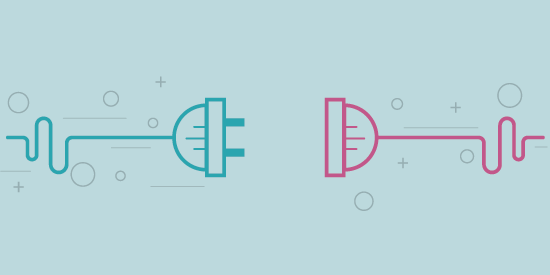
Tại thời điểm viết bài viết này, đã có hơn 49.000 plugin có sẵn trong file plugin WordPress miễn phí. Một số plugin khá là tuyệt vời nhưng không phải tất cả đều như vậy, đó là lý do xuất hiện câu hỏi: bạn nên cài đặt plugin WordPress nào trên trang web của mình?
Chúng tôi đã biên soạn một danh sách các plugin WordPress cần thiết mà bạn nên cài đặt trên trang web của mình. Để xem thêm các plugin đề xuất khác, bạn có thể tham khảo phần plugin WordPress của chúng tôi.
8. Làm cách nào để chọn theme cho trang web WordPress của tôi?

Theme sẽ quyết định trang web WordPress của bạn nhìn như thế nào. Luôn có hàng ngàn chủ đề WordPress miễn phí và trả phí sẵn có cho mọi loại trang web.
Đầu tiên, bạn sẽ cần phải quyết định xem bạn muốn sử dụng theme miễn phí hay cao cấp. Tất nhiên những theme cao cấp trên WordPress sẽ được hỗ trợ tốt hơn và kèm theo những bản cập nhật phù hợp.
Điều này không có nghĩa là các theme WordPress miễn phí sẽ có chất lượng thấp. Trên thực tế, các theme WordPress miễn phí có sẵn trên tệp theme của WordPress.org đều đã trải qua quá trình xét duyệt rất nghiêm ngặt.
Để biết thêm chi tiết, hãy xem bài viết của chúng tôi về ưu và nhược điểm của các theme WordPress miễn phí và cao cấp.
Bạn cũng sẽ cần cân nhắc về đối tượng người dùng, các chủ đề bài viết trên trang web, khả năng tương thích với các plugin và ngôn ngữ yêu cầu.
Chúng tôi đã biên soạn một danh sách những điều bạn nên xem xét để chọn một theme WordPress hoàn hảo cho trang web của bạn.
Đối với các theme đề xuất, hãy xem phần giới thiệu các lựa chọn từ chuyên gia của chúng tôi về các theme WordPress tốt nhất được cập nhật thường xuyên.
Dưới đây là một số lựa chọn gần đây từ các chuyên gia:
- Những theme cho blog WordPress miễn phí tốt nhất
- Những theme WordPress doanh nghiệp tốt nhất cho bạn
- Những theme WordPress có độ đáp ứng trên các thiết bị khác nhau tốt nhất
- Những theme WordPress tốt nhất cho nhiếp ảnh gia
9. Làm cách nào để cài đặt theme WordPress?
Sau khi chọn được theme mong muốn rồi, bạn cần tiến hành cài theme cho trang web của mình
Hãy vào phần Appearance » Themes ở mục admin WordPress và click vào nút ‘Add New’ ở phía trên.
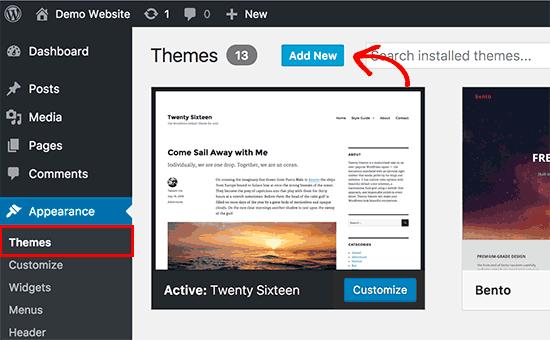
Trên trang tiếp theo, bạn có thể tìm kiếm một theme miễn phí từ thư mục chủ đề WordPress.org. Nếu bạn đã có sẵn theme dưới dạng tệp zip, nhấp vào nút upload để chọn tệp zip đó và cài đặt.
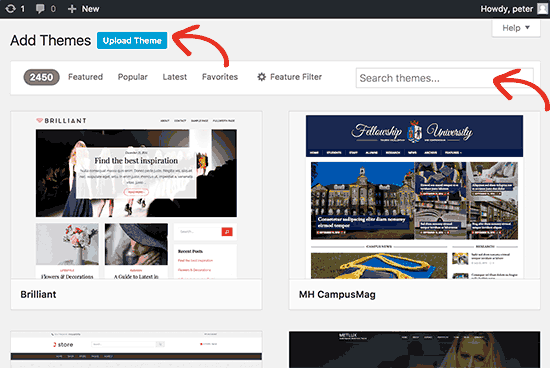
Để biết thêm chi tiết, hãy xem hướng dẫn của chúng tôi về cách cài đặt theme WordPress cho người mới bắt đầu.
10. Làm thế nào để thêm một bài đăng blog trong WordPress?
WordPress có hai loại nội dung mặc định là bài viết và trang.
Bài viết là một phần của blog và được hiển thị theo thứ tự thời gian đảo ngược. Các trang là nội dung tĩnh và không phải là một phần của một blog.
Tham khảo bài viết của chúng tôi về sự khác biệt giữa các bài viết và các trang.
Để thêm một bài đăng blog mới, hãy vào phần Posts » Add New
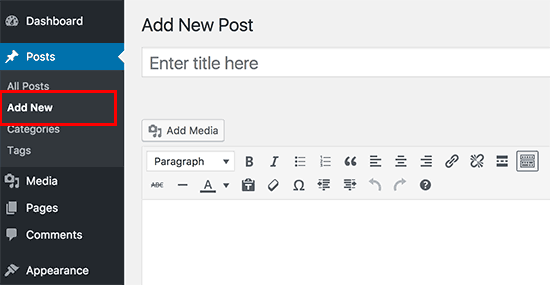
Để tạo một trang mới, hãy vào phần Pages » Add New.
Cả hai màn hình chỉnh sửa trang và chỉnh sửa bài đăng trông khá là giống nhau và chỉ khác biệt đôi chút. Để biết thêm chi tiết, hãy xem hướng dẫn của chúng tôi về cách thêm bài đăng blog mới trong WordPress tận dụng tất cả các tính năng.
11. Làm cách nào để nhúng video trong WordPress?
Bạn có thể trực tiếp tải video lên trang web WordPress của mình, nhưng chúng tôi luôn khuyên bạn không nên làm điều này. Để thảo luận thêm về chủ đề này, hãy xem bài viết của chúng tôi về lý do tại sao bạn không bao giờ nên tải video lên WordPress.
Thay vào đó, bạn nên sử dụng các dịch vụ hosting video như YouTube hoặc Vimeo. Chỉ cần tải video của bạn lên một trong những dịch vụ này và sau đó sao chép URL video của bạn.
Tiếp theo chỉ cần quay trở lại trang web WordPress của bạn và dán URL video đó trong trình chỉnh sửa bài đăng. WordPress sẽ tự động tìm nạp mã nhúng và hiển thị video của bạn.
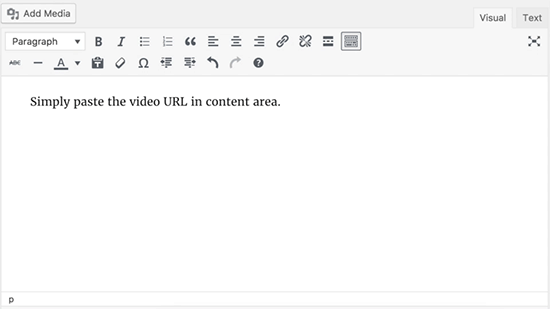
12. Làm cách nào để hiển thị ảnh theo hàng và cột trong WordPress?
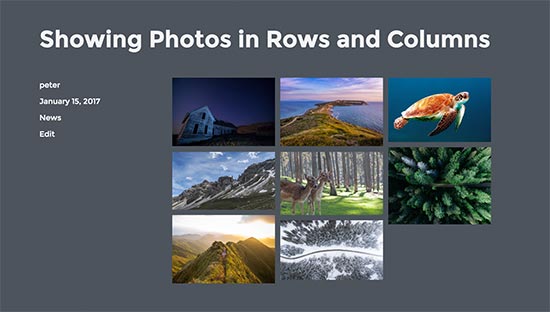
Mặc định thì khi bạn thêm nhiều hình ảnh vào một bài đăng hoặc trang WordPress, chúng sẽ xuất hiện ngay cạnh nhau hoặc xếp theo thứ tự trên dưới.
Cách bố cục mặc định này tất nhiên không hề đẹp mắt chút nào. Bạn có thể dễ dàng giải quyết vấn đề này bằng cách sắp xếp ảnh của mình theo bố cục dạng lưới với các hàng và cột.
Tham khảo thêm hướng dẫn của chúng tôi về cách sắp xếp hình ảnh trên WordPress theo hàng và cột.
13. Làm cách nào để thêm menu điều hướng trong WordPress?
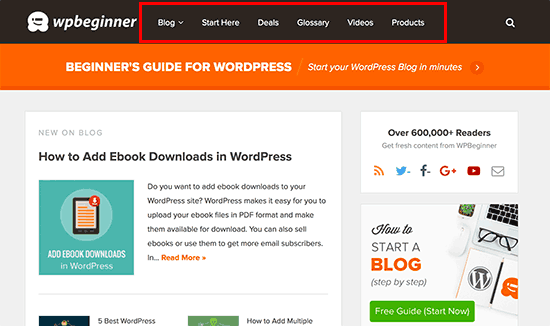
Menu điều hướng là một tập hợp các liên kết đưa người dùng đến các phần khác nhau trên trang web của bạn. Menu này thường xuất hiện trên đầu trang web.
WordPress luôn sẵn một hệ thống quản lý menu điều hướng dễ sử dụng. Hệ thống này cho phép bạn dễ dàng tạo các menu bằng cách thêm liên kết và hiển thị chúng trên các vị trí được xác định bởi chủ đề của bạn.
Để biết thêm chi tiết, hãy xem hướng dẫn dành cho người mới bắt đầu về cách thêm menu điều hướng trong WordPress.
14. Làm cách nào để sử dụng danh mục và thẻ trong WordPress?
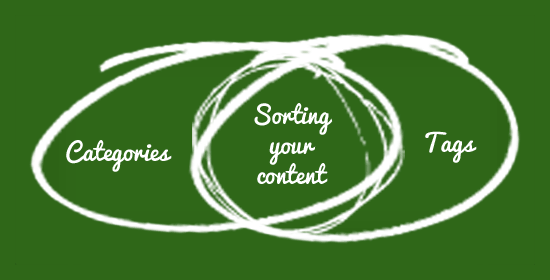
Danh mục và thẻ cho phép bạn sắp xếp nội dung của bạn theo các nội dung khác khau và giúp người dùng của bạn có thể dễ dàng tìm thấy nội dung đó.
Bạn cần đánh dấu danh mục cho các chủ đề rộng hơn. Bạn có thể hình dung chúng như những tủ chứa khác nhau trong một phòng đầy những tập tin. Bạn cũng có thể dùng các danh mục phụ. Ví dụ: trên một trang web tin tức, bạn có thể có các danh mục như: tin tức trong nước, tin tức quốc tế, giải trí và op-eds.
Mặt khác, các thẻ được sử dụng cho các chủ đề cụ thể hơn được thảo luận trong một bài viết. Hãy hình dung các thẻ này như các từ cô đọng để mô tả một bài viết.
Để thảo luận chi tiết hơn về chủ đề này, hãy xem hướng dẫn của chúng tôi về danh mục và thẻ và những mẹo SEO tốt nhất khi lọc nội dung qua thẻ.
15. Làm cách nào để thêm biểu mẫu liên hệ trong WordPress?
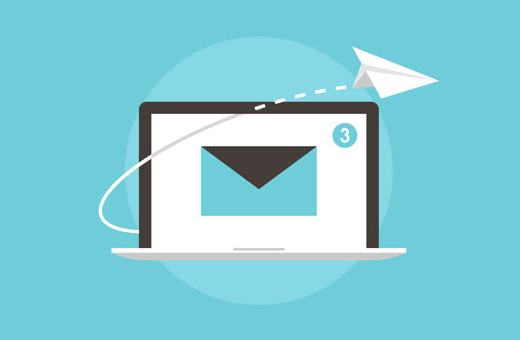
Biểu mẫu liên hệ cho phép khách truy cập liên hệ trực tiếp với bạn ngay trên trang web của bạn bằng cách điền vào các biểu mẫu đơn giản.
WordPress mặc định không tích hợp biểu mẫu liên hệ, nhưng có rất nhiều plugin biểu mẫu liên hệ cho phép bạn dễ dàng tạo và thêm vào trang web của mình.
Để biết chi tiết, hãy xem hướng dẫn của chúng tôi về cách tạo biểu mẫu liên hệ trong WordPress.
16. Làm cách nào để khởi tạo một cửa hàng trực tuyến với WordPress?

WordPress cung cấp nền tảng cho hàng triệu trang web thương mại điện tử và các cửa hàng trực tuyến trên toàn thế giới. Sử dụng một trong các plugin thương mại điện tử trên WordPress, bạn có thể dễ dàng thêm một cửa hàng trực tuyến vào trang web WordPress của mình và bán cả những sản phẩm kỹ thuật số và vật lý.
Chúng tôi đã tạo một bản hướng dẫn các bước về bắt đầu một cửa hàng trực tuyến.
17. Làm cách nào để cải thiện SEO cho trang WordPress của bạn?

SEO hay tối ưu hóa công cụ tìm kiếm là một tập hợp những mẹo tốt nhất giúp bạn thu hút được một lượng truy cập nhiều nhất vào website của bạn từ các công cụ tìm kiếm.
WordPress vốn dĩ đã khá thân thiện với SEO, nhưng có rất nhiều thao tác bạn có thể làm để khiến cho trang web của bạn thân thiện hơn với công cụ tìm kiếm.
Chúng tôi đã tạo ra bản hướng dẫn SEO WordPress cho người mới bắt đầu để bạn có thể cải thiện SEO như một chuyên gia.
18. Làm thế nào để đối phó với bình luận spam trong WordPress?
Bình luận spam là một trong những thứ khó chịu mà bạn sẽ gặp trên trang web của bạn. Tuy nhiên, có những công cụ và mẹo mà bạn có thể sử dụng để giảm lượng bình luận spam trên trang web của mình một cách hiệu quả.
Đầu tiên, bạn sẽ cần cài đặt và kích hoạt plugin Akismet. Akismet giám sát các bình luận WordPress của bạn để tìm các bình luận spam và tự động chặn. Xem 101 hướng dẫn sử dụng Akismet của chúng tôi để tìm hiểu thêm về Akismet và lý do tại sao bạn nên bắt đầu sử dụng nó ngay lập tức.
Tiếp theo, bạn cần kích hoạt kiểm duyệt nhận xét trên trang web WordPress của mình. Điều này sẽ đảm bảo rằng tất cả các bình luận được phê duyệt thủ công trước khi chúng xuất hiện trực tiếp trên bài đăng của bạn.
Vào phần Settings » Discussion và cuộn xuống phần ‘Before a comment appears’ . Tick chọn vào ô ‘Comment must be manually approved’.
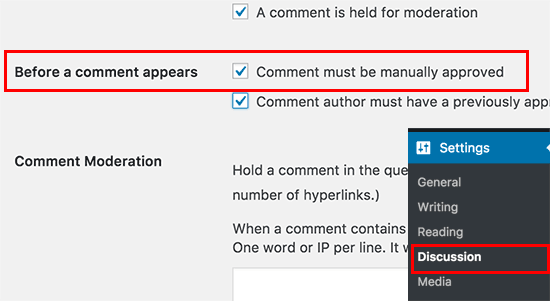
Đừng quên nhấn nút ‘Save Changes’ để lưu cài đặt.
Bây giờ bất cứ khi nào ai đó gửi bình luận đến trang web WordPress của bạn, bình luận sẽ đi vào hàng kiểm duyệt. Sau đó, bạn có thể đi đến phần bình luận để xem xét và phê duyệt ý kiến. Xem hướng dẫn của chúng tôi về cách kiểm duyệt nhận xét trong WordPress.
Để tìm hiểu thêm cách xử lý các bình luận spam, hãy xem danh sách các mẹo và công cụ để chống bình luận spam trên WordPress.
19. Làm cách nào để thêm đăng ký email theo dõi vào blog WordPress của tôi?
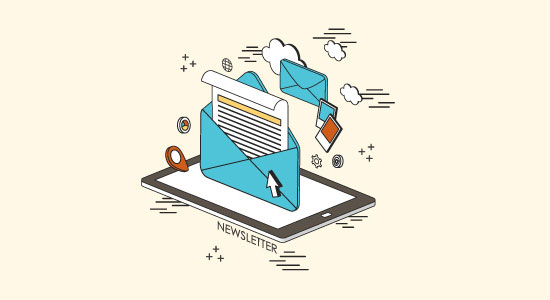
Hầu hết người dùng từng tìm thấy trang web của bạn trên các công cụ tìm kiếm rất có thể sẽ không bao giờ tìm thấy trang web của bạn thêm lần nào nữa. Đăng ký email cho phép bạn chuyển đổi những người truy cập đó thành người đăng ký.
Bằng cách này, người dùng của bạn sẽ nhận được nội dung được gửi đến hộp thư của họ. Cách này sẽ giúp bạn xây dựng một đối tượng người dùng trung thành luôn quay trở lại.
Để hoàn cài đặt, hãy truy cập hướng dẫn của chúng tôi về cách thêm đăng ký email nhận thông báo vào blog WordPress của bạn.
20. Làm thế nào để thu hút nhiều người đăng ký email theo dõi?

Một nút đăng ký email theo dõi đơn giản cài trên thanh bên thường không thu hút được nhiều chú ý lắm. Nếu trang web của bạn là mới, thì thường khó có người dùng muốn nhấn vào đăng ký theo dõi.
Đó là lý do người ta dùng OptinMonster. Đây là phần mềm tạo lead khách hàng tiềm năng phổ biến nhất cho phép bạn thu hút được nhiều người đăng ký email hơn trên trang web của mình. Hãy tham khảo cách chúng tôi sử dụng OptinMonster để tăng số người đăng ký email của chúng tôi lên 600%.
Cần tìm nhiều cách hơn nữa để tăng lương đăng ký email theo dõi của bạn? Hãy xem 12 cách dễ dàng này để phát triển danh sách email theo dõi của bạn hoặc tham khảo hướng dẫn của chúng tôi về cách tạo lead trong WordPress như một chuyên gia.
21. Làm cách nào để cài đặt Google Analytics trong WordPress?
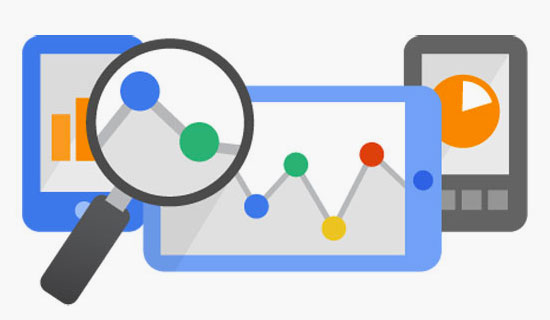
Google Analytics là công cụ phân tích trang web miễn phí. Công cụ này cho bạn biết những trang nào người dùng đang nhìn thấy trên trang web của bạn, người dùng đến từ đâu và họ đã làm gì trên trang web của bạn.
Đây chỉ là một số thông tin cơ bản mà bạn nhận được. Google Analytics thực sự cung cấp một kho dữ liệu giúp bạn hiểu được những gì đang thực sự có hiệu quả trên trang web của bạn và những gì không. Nhờ vào đó, bạn có thể lập kế hoạch chiến lược cho phù hợp và cải thiện trang web của bạn.
Để tìm hiểu thêm, hãy xem hướng dẫn của chúng tôi về cách cài đặt Google Analytics trong WordPress.
22. Làm cách nào để tìm hình ảnh miễn phí cho trang web WordPress của tôi?

Hình ảnh sẽ làm cho trang web của bạn trông thú vị hơn. Những hình ảnh này chính là hình thức dễ nhất để thu hút người dùng truy cập và tăng thời gian người dùng ở lại trang web của bạn.
Tuy nhiên, không phải tất cả chủ sở hữu trang web đều là nhiếp ảnh gia hoặc nhà thiết kế đồ họa. Bạn có thể chỉ cần tải xuống và thêm bất kỳ hình ảnh nào vào trang web của bạn. Tuy nhiên những hình ảnh đó có thể có bản quyền và có thể gây rắc rối cho bạn trong tương lai.
May mắn thay, có hàng ngàn nghệ sĩ và nhiếp ảnh gia đặt tác phẩm của họ dưới tên miền miễn phí để người khác có thể sử dụng nó.
Chúng tôi đã biên soạn một danh sách hữu ích các nguồn tên miền miễn phí tốt nhất và những hình ảnh miễn phí được cấp phép CC0. Bạn có thể sử dụng các tài nguyên này để tìm hình ảnh và sau đó sử dụng chúng vào bài viết của mình.
23. Làm cách nào để tạo hình ảnh của riêng tôi để sử dụng trên trang web WordPress?

Đôi khi bạn có thể không thể tìm thấy hình ảnh nào phù hợp cho bài đăng trên blog của bạn hoặc có thể bạn muốn tạo một hình ảnh theo ý mình.
Chắc bạn cũng hiểu rằng với thế giới công nghệ xung quanh chúng ta, sẽ có hàng tá công cụ mà bạn có thể sử dụng để tạo hình ảnh mà không cần học thiết kế đồ họa.
Thật ra thì bạn hoàn toàn đúng, chúng tôi đã biên soạn một danh sách các công cụ tốt nhất để tạo ra hình ảnh cho các bài đăng trên blog WordPress của bạn.
24. Tôi có thể cài đặt WordPress trên máy tính của mình không?

Dĩ nhiên là CÓ rồi. Nhiều người dùng WordPress cài đặt WordPress trên máy tính của họ để kiểm tra WordPress, thử các plugin và theme hoặc xây dựng trang web cục bộ trước khi đi vào hoạt động.
Để biết hướng dẫn chi tiết, hãy xem hướng dẫn của chúng tôi về cách cài đặt WordPress trên máy tính của bạn bằng Wamp hoặc MAMP cho người dùng Mac.
25. Trang web WordPress của tôi chậm, làm cách nào để tăng tốc?

Không ai thích các trang web có tốc độ chậm, đặc biệt là Google. Các trang web chậm không chỉ tạo hình ảnh xấu trong mắt người dùng của bạn, mà còn ảnh hưởng tiêu cực đến SEO của bạn.
May mắn thay, không khó để cải thiện tốc độ và hiệu suất trang web của bạn. Có rất nhiều mẹo, thủ thuật và công cụ sẽ giúp bạn tăng hiệu suất và làm cho trang web của bạn nhanh hơn đáng kể.
Để thực hiện, hãy làm theo hướng dẫn của chúng tôi để tăng tốc WordPress.
26. Phải làm gì khi tôi bị khóa khỏi khu vực admin trên WordPress?
Đôi khi trong lúc làm việc trên trang web WordPress của bạn, bạn có thể vô tình tự khóa mình khỏi khu vực admin trên WordPress. Để quay lại, bạn sẽ cần khắc phục sự cố đã khóa bạn.
Xem hướng dẫn của chúng tôi về những việc cần làm khi bị khóa khỏi khu vực quản trị WordPress.
27. Làm cách nào để tự sửa các lỗi WordPress phổ biến?

WordPress được sử dụng bởi hàng triệu người trên toàn thế giới. Sẽ có rất nhiều lỗi hoặc sự cố mà bạn gặp phải đã được giải quyết bởi hàng ngàn người dùng khác.
Chúng tôi đã biên soạn một danh sách các lỗi WordPress phổ biến nhất và cách khắc phục chúng. Bạn nên đánh dấu lại bài viết này vì nó sẽ giúp bạn tiết kiệm rất nhiều thời gian và tiền bạc.
28. Cách bảo vệ trang web WordPress của tôi khỏi tin tặc

WordPress chiếm thị phần gần 28% số lượng các trang web trên internet. Điều này khiến WordPress trở thành mục tiêu đặc biệt của các tin tặc, spammer và các hành vi độc hại.
Bạn có thể dễ dàng bảo vệ trang web của mình khỏi tin tặc và các cuộc tấn công độc hại bằng cách thêm các lớp bảo mật xung quanh trang web WordPress của bạn.
Thực hiện theo các hướng dẫn từng bước của chúng tôi về việc bảo mật trang web WordPress tối ưu để chống lại các tin tặc, phần mềm độc hại và các lừa đảo.
Thế là hết rồi!
Chúng tôi hy vọng bài viết này có thể trả lời một số câu hỏi thường gặp nhất cho người mới bắt đầu WordPress. Bạn cũng có thể quan tâm những mẹo để hướng lưu lượng truy cập đến blog WordPress của mình.
Nếu thích bài viết này hãy subscribe kênh YouTube Channel của chúng tôi để xem thêm các video hướng dẫn. Liên hệ thêm với cunghocWP trên Twitter và Facebook nhé.